Descripción del problema
Experimenté este extraño problema en Ubuntu 16.04 y Linux Mint 18. Cuando intenté conectarme a wifi, hice clic en las redes inalámbricas disponibles e ingresé la contraseña de wifi correcta. Unos segundos más tarde, todavía no estaba conectado a Internet.
Pensé que podría ser que ingresé una contraseña incorrecta. Entonces, traté de conectarme de nuevo. Esta vez, escribí la contraseña lentamente y luego la verifiqué dos veces para asegurarme de que la contraseña era correcta.
Pero no, no se conectará a Internet. Esto fue frustrante ya que mi contraseña wifi tiene 26 caracteres.
Motivo
Fui a la configuración de red para averiguar qué estaba mal. Noté que mi contraseña wifi no estaba almacenada, lo que podría ser normal ya que no me preguntaron si quería conectarme a la red automáticamente.
Ingresé manualmente la contraseña wifi y la guardé en la configuración de red en un esfuerzo por no tener que ingresar contraseñas largas nuevamente.
Lo que me sorprendió es que se conectó a Internet después de eso. No sé exactamente qué hizo que funcionara, pero funcionó.
No he buscado si es un error en esta versión del administrador de red o no, pero experimenté el mismo problema después de instalar Linux Mint 18. Y usar este truco otra vez me salvó.
[publicaciones irp =“46”]
Pasos para reparar wifi que no se conecta a pesar de la contraseña correcta en Linux Mint 18 y Ubuntu 16.04
Básicamente, todo lo que necesitas hacer aquí es:
- ir a Configuración de red
- elija la red a la que intenta conectarse
- en la pestaña de seguridad, ingresa la contraseña wifi manualmente
- guárdalo
Este truco me ha funcionado repetidamente, tanto en Ubuntu como en Linux Mint. Espero que te funcione a ti también.
Ya que estoy usando Linux Mint 18 en este momento, voy a compartir capturas de pantalla para ayudar a los principiantes a solucionar este problema.
Paso 1:
Ir a Configuración de red:
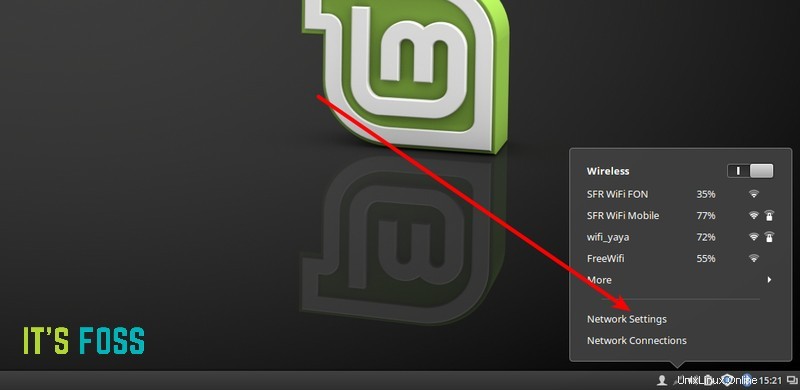
Paso 2:
Elija la red a la que intenta conectarse. Tenga en cuenta que ya proporciona una opción de configuración porque intenté conectarme antes.
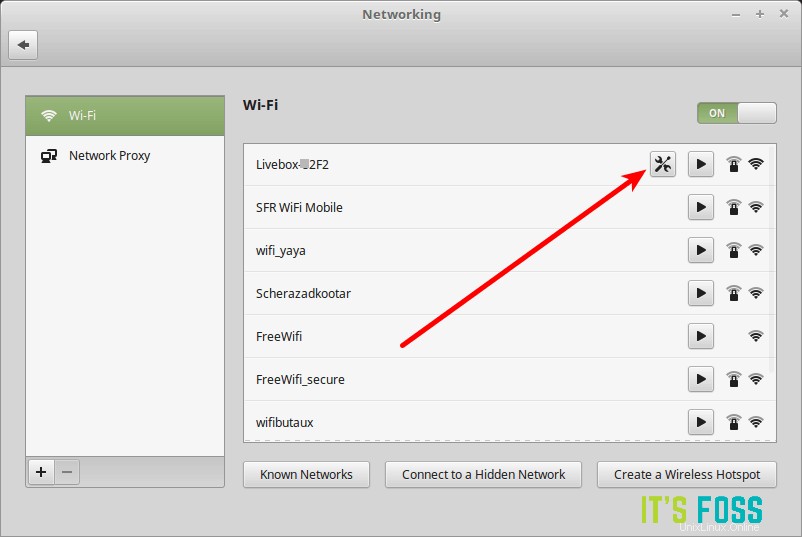
Paso 3:
En la pestaña de seguridad, ingrese la contraseña wifi manualmente y haga clic en aplicar para guardarla:
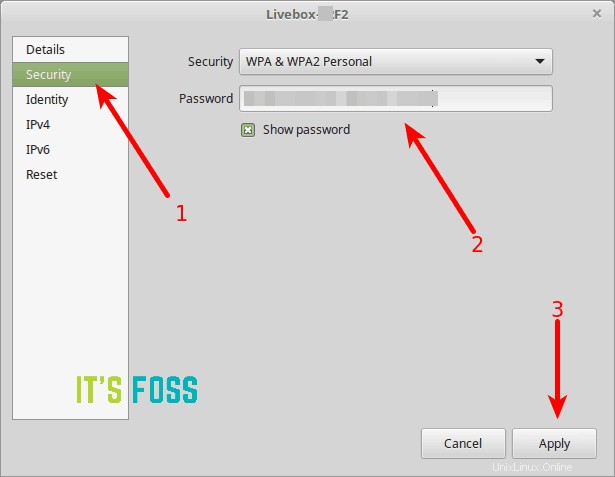
Verá que su red ahora está conectada:
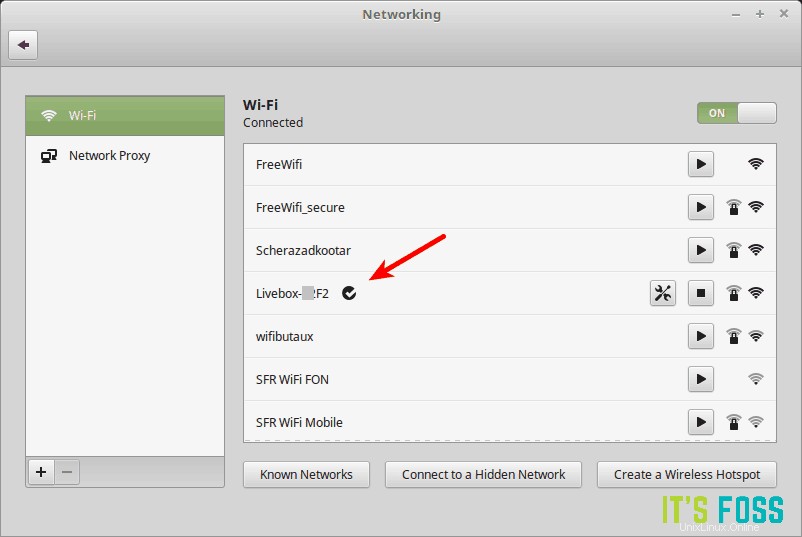
Espero que esto te ayude. Tenga en cuenta que este artículo trata el problema cuando la red inalámbrica funciona bien en su sistema pero no puede conectarse al punto de acceso a pesar de la contraseña correcta. Sugiero este artículo si no hay una red inalámbrica en Ubuntu o Linux Mint.
¿Ya se ha encontrado con el mismo problema de conexión inalámbrica en Linux Mint 18? o Ubuntu 16.04? En caso afirmativo, ¿cómo lo solucionaste?